Quando você compra um novo laptop ou PC, o Windows geralmente já está instalado e ativado. Mas se você está planejando construir um PC personalizado, esse pode não ser o caso e você pode ter que gastar mais dinheiro para comprar uma licença real do Windows.
Se o seu novo PC substituir um antigo, você poderá transferir a licença do Windows para o novo PC e não precisará pagar por uma nova licença do Windows.
A Microsoft é bastante rígida com suas regras de transferência de licenças e, infelizmente, nem todas as licenças do Windows são transferíveis. Você só pode transferir uma licença do Windows se a tiver adquirido por meio de um canal de varejo. As licenças distribuídas através do canal Fabricante de Equipamento Original (OEM) e do canal de volume empresarial não são transferíveis.
Cada licença do Windows está vinculada à placa-mãe do computador. Portanto, se você tentar usar uma chave de produto de uma licença intransferível, o Windows Activation Server não validará sua licença. Depois de saber que tipo de licença do Windows seu computador possui, você poderá determinar corretamente se sua licença pode ser transferida para outro PC ou não.
Se o Windows veio pré-instalado em seu laptop ou PC, você provavelmente possui uma licença OEM. Por outro lado, se você comprou uma licença do Windows na Microsoft Store online ou em um revendedor autorizado, provavelmente possui uma licença de varejo. As licenças por volume são distribuídas para grandes organizações, como instituições educacionais, empresas e governos.
Você está procurando o seu chave de licença atual do Windows of Código do produto OEM?
Transfira a licença antiga do Windows para um novo computador
Para determinar que tipo de licença você possui, faça o seguinte. Clique no botão Iniciar. Na caixa de pesquisa, digite: Prompt de Comando. Clique com o botão direito no resultado do prompt de comando e clique em “Executar como administrador”.
Na janela do Prompt de Comando digite o seguinte comando:
slmgr -dliUma janela “Windows Script Host” aparecerá mostrando que tipo de licença está instalada em seu PC.
Se o Windows Script Host indicar que você possui uma licença de varejo “VAREJO”, você poderá transferir a licença do Windows para outro PC. No entanto, se você tiver uma licença por volume ou uma licença OEM, precisará de uma nova Compre licença do Windows para um novo PC.
Desative a licença em um computador antigo
Para começar, você deve primeiro desativar a licença do Windows em seu computador (antigo). Você faz isso da seguinte maneira.
Clique no botão Iniciar. Na caixa de pesquisa, digite: Prompt de Comando. Clique com o botão direito no resultado do prompt de comando e clique em “Executar como administrador”.
Na janela do Prompt de Comando digite o seguinte comando:
slmgr /upk
Você verá a mensagem: A chave do produto foi excluída.
Em seguida, digite o seguinte comando:
slmgr /cpky
Você verá a seguinte mensagem: A chave do produto foi removida do registro.
Agora você removeu a chave de licença antiga do seu computador e a excluiu dele Registro do Windows no seu computador. Agora você pode instalar a chave de licença no novo computador da seguinte maneira.
Ativar licença em um novo computador
Clique no botão Iniciar. Na caixa de pesquisa, digite: Prompt de Comando. Clique com o botão direito no resultado do prompt de comando e clique em “Executar como administrador”.
Na janela do Prompt de Comando digite o seguinte comando:
slmgr /ipk {productsleutel}
substitua {chave do produto} pelo Chave de licença do Windows.
Agora você transferiu com êxito a chave de licença do Windows para um novo PC. Espero que isso tenha ajudado você. Obrigado por ler!
Leia mais:


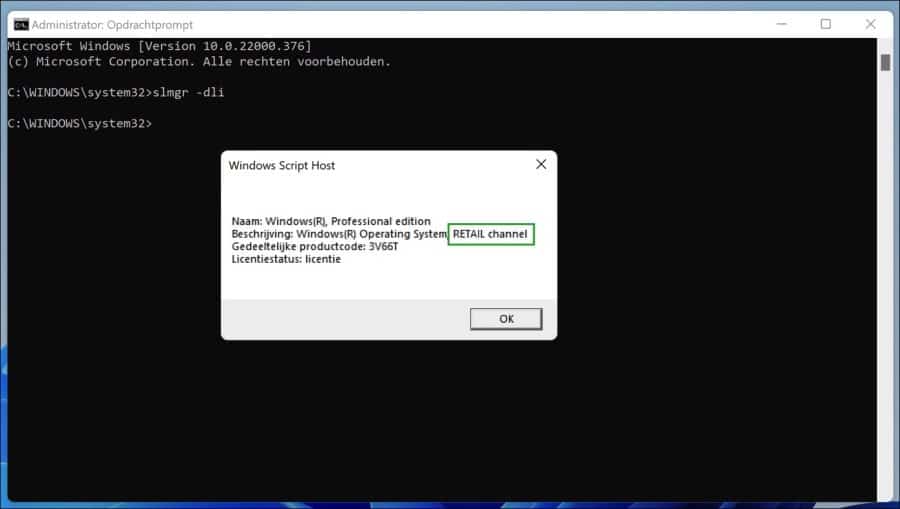
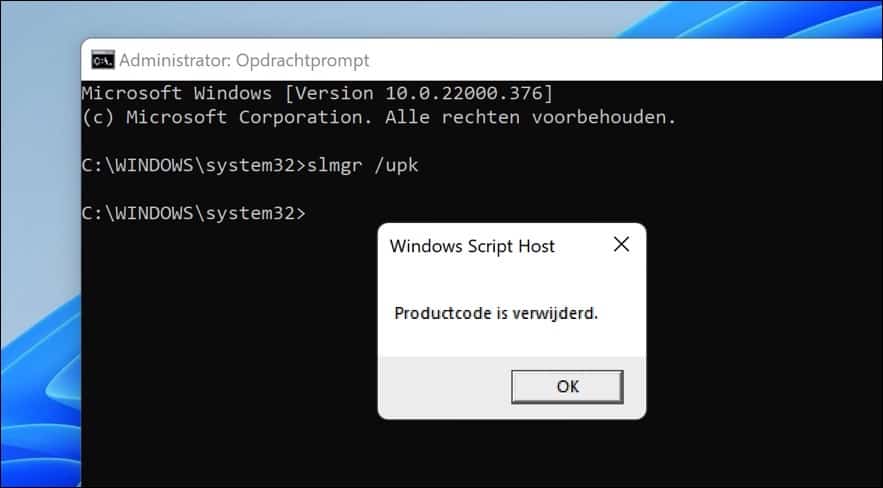
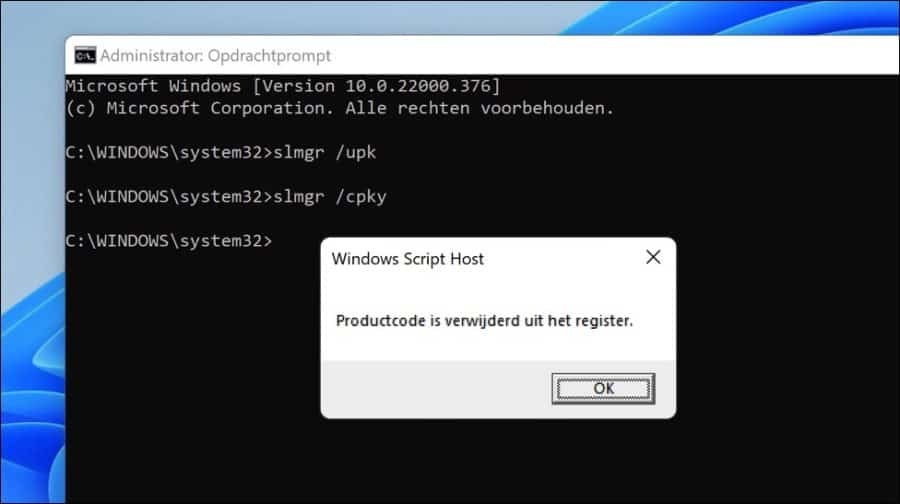
Obrigado por esta explicação clara! Segui os passos e quando procuro o código do produto no PC, o PC diz que não há código do produto. Tudo bem, mas quando vou nas configurações e ativo, aparece que minha licença do Windows 10 Enterprise ainda está ativada porque está vinculada à minha conta da Microsoft. Posso agora redefinir meu PC para as configurações de fábrica e, em seguida, fazer login no meu novo PC com minha conta da Microsoft para que ele obtenha automaticamente essa licença novamente ou isso precisa ser feito de outra maneira? Obrigado pela ajuda!
Saudações Nick
Olá, está correto - desde que se trate do mesmo PC. Portanto, você pode redefinir seu PC atual com conta e licença da Microsoft. Após a redefinição, faça login novamente com a conta vinculada da Microsoft e a licença será ativada. Se você fizer isso em um novo PC com hardware novo (hardware diferente), suspeito que a licença da sua conta da Microsoft não funciona.
Saudações, Stefan
Oi! Segui seus passos cuidadosamente e excluí meu código de varejo do meu antigo PCD. No entanto, esta descrição não indica que devo procurar meu código de varejo com antecedência ou onde posso encontrá-lo...
Acabei de excluir uma licença do Windows que funciona corretamente sem saber qual é ou há outra maneira de encontrá-la novamente?
Espero ajuda...
Saudações,
Michel
Olá, essa é uma boa pergunta. Eu não acho. Você pode tentar o seguinte: verifique se há adesivos com códigos de licença na parte traseira, inferior ou em um CD/DVD do Windows do seu computador. Você também pode tentar abaixo: https://www.pc-tips.info/tips/windows-tips/windows-office-licentie-opzoeken/, Mais Informações: https://support.microsoft.com/nl-nl/windows/uw-productcode-voor-windows-zoeken-aaa2bf69-7b2b-9f13-f581-a806abf0a886
Saudações, Stefan